
Отчет по платежам
→ Перейдите в раздел “Отчеты” - “Платежи”.

* На открывшейся странице отобразится полный список всех оплат и возвратов за текущий месяц.
Слева отображается:
Слева отображается:
- Номер платежа.
- Имя и фамилия организатора.
- Название вашего отеля
- Способ оплаты.
- Предмет оплаты.
- Название вашей кассы в системе.

* Справа отображается
- Номер бронирования
- Сумма оплаты или возврата
- Дата проведения операции.

* На открывшейся странице отображается подробная информация о конкретном платеже, также отсюда можно:
- Перейти в бронирование, нажав на его номер.
- В основные настройки отеля, нажав на название.
- В карточку гостя или сотрудника, нажав на имя.
- Перейти на “страницу депозитов гостей” нажав на его номер, в случае если возврат или оплата были с депозита.

→ Через страницу платежа вы можете сделать полный возврат, нажав на одноименную кнопку.
→ В открывшемся окне выберите вашу кассу и нажмите на кнопку “Сохранить” для подтверждения операции или на “Закрыть” для отмены.
* Важно - если платеж был совершен через интернет-эквайринг, после подтверждения возврата система уточнит, “возвращать ли деньги гостю”. В случае оплаты через банковский терминал возврат можно будет осуществить также через терминал.
→ В открывшемся окне выберите вашу кассу и нажмите на кнопку “Сохранить” для подтверждения операции или на “Закрыть” для отмены.
* Важно - если платеж был совершен через интернет-эквайринг, после подтверждения возврата система уточнит, “возвращать ли деньги гостю”. В случае оплаты через банковский терминал возврат можно будет осуществить также через терминал.
→ Для частичного возврата нажмите на одноименную кнопку.
→ В открывшемся окне выберите вариант возврата в рублях или в процентах, укажите их в одноименных полях.
→ Выберите вашу кассу и нажмите на кнопку “Сохранить” для подтверждения операции или на “Закрыть” для отмены.
→ В открывшемся окне выберите вариант возврата в рублях или в процентах, укажите их в одноименных полях.
→ Выберите вашу кассу и нажмите на кнопку “Сохранить” для подтверждения операции или на “Закрыть” для отмены.

→ Если у вас подключена регула, вы можете приложить отсканированный чек к платежу, нажав на кнопку “Добавить скан чека”.

→ Чтобы распечатать чек, нажмите на иконку принтера.
→ В открывшемся окне выберите необходимый вариант: “Распечатать”, “Сформировать чек в ОФД” или “Продолжить без чека” для отмены.
→ В открывшемся окне выберите необходимый вариант: “Распечатать”, “Сформировать чек в ОФД” или “Продолжить без чека” для отмены.

* Через главную страницу отчета по платежам вы можете задать дополнительные параметры для формирования отчета.
→ Для этого нажмите на иконку карандаша.
→ Для этого нажмите на иконку карандаша.

* Отчет по платежам, как и другие отчеты в системе Me Hotel, представляет собой конструктор, в котором вы можете самостоятельно задавать необходимые параметры.
→ В календаре выберите период отчетности.
→ В календаре выберите период отчетности.
→ Выберите ваш отель или отели, если у вас их несколько, из выпадающего списка в строке “Гостиницы”.

→ В строках “получатель платежа” из вариантов Администратор, Управляющий или Агент вы можете выбрать одного или нескольких сотрудников для того, чтобы посмотреть, какие финансовые операции он проводил. Например, переводил деньги на депозит гостя или снимал их с него.

→ В строке “Компонент” выберите нужный для просмотра более детального отчета.
* Например, чтобы отображались платежи только за питание или дополнительное спальное место.
* Например, чтобы отображались платежи только за питание или дополнительное спальное место.

→ В строке “Сумма от” вы можете указать сумму, больше которой необходимо отображать платежи. Или укажите 0, чтобы не отображать возвраты.
→ В строке “Сумма до” вы можете указать сумму, до которой необходимо отображать отчет или укажите 0, чтобы отображать только возвраты.
→ Отметьте пункт “Только партнеры” - в отчете будут отображаться только платежи от юридических лиц.
→ В строке “Сумма до” вы можете указать сумму, до которой необходимо отображать отчет или укажите 0, чтобы отображать только возвраты.
→ Отметьте пункт “Только партнеры” - в отчете будут отображаться только платежи от юридических лиц.

→ В строке “Тип оплаты” выберете необходимый, например, только наличный расчет, чтобы исключить все платежи по карте или счету.

→ В строке “Партнер” вы можете выбрать источник и/или партнера, чтобы сформировать более детальный отчет.
→ Внеся все необходимые данные, нажмите на иконку лупы.

* На открывшейся странице отобразится отчет с учетом всех заданных параметров.
→ Нажав на иконку фильтра, вы можете выбрать необходимую сортировку отчета:
- По дате
- Номеру
- Сумме платежа.

→ Вы можете скачать готовый отчет в формате Excel для более детального просмотра и редактирования. Для этого нажмите на кнопку “Сохранить”.

Была ли вам полезна статья?



